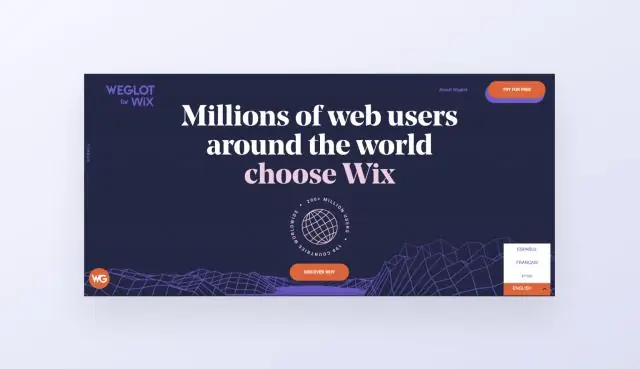
Բովանդակություն:
- Հեղինակ Lynn Donovan [email protected].
- Public 2023-12-15 23:48.
- Վերջին փոփոխված 2025-01-22 17:27.
Թարգմանել Facebook հավելվածը ստանալու համար՝
- Գնացեք դեպի Թարգմանեք Facebook-ը հավելված։
- Ընտրեք լեզուն, որը ցանկանում եք թարգմանել մեջ. Խորհուրդ է տրվում օգտագործել Ֆեյսբուք նույն լեզվով, որ դու ես թարգմանելով մեջ.
- Սեղմեք Շարունակել:
Նմանապես, ինչպե՞ս կարող եմ միացնել թարգմանությունը Facebook-ում:
Կտտացրեք ձեր էջի վերին աջ անկյունում և ընտրեք Կարգավորումներ: Սեղմեք Լեզուն: Սեղմեք Լեզուն, որով ցանկանում եք թարգմանել գրառումները: Ընտրեք լեզուն և սեղմեք SaveChanges:
Բացի այդ, ինչպե՞ս եք գրում Ֆեյսբուքում այլ լեզվով: Ընտրեք «Տարածաշրջան և Լեզու , " և ապա ընտրեք"Ավելացնել ա Լեզու Ոլորեք ցանկի միջով լեզուները , ապա ընտրեք լեզու ցանկանում եք օգտագործել Ֆեյսբուք . Մուտք գործեք ձեր Ֆեյսբուք հաշիվ, այնուհետև կտտացրեք այն տարածքում, որտեղ ցանկանում եք մուտքագրել, օրինակ՝ «Թարմացնել կարգավիճակի» վանդակը:
Այստեղ ինչպե՞ս կարող եմ անջատել ավտոմատ թարգմանությունը Facebook հավելվածում:
Որոշակի լեզվով գրված գրառումների կամ մեկնաբանությունների թարգմանության ընտրանքները անջատելու համար
- Կտտացրեք վերևի աջ կողմում և ընտրեք Կարգավորումներ:
- Սեղմեք Լեզուն ձախ ընտրացանկում:
- Սեղմեք Լեզուներ, որոնց համար չեք ցանկանում թարգմանություններ առաջարկել:
- Մուտքագրեք լեզուն և սեղմեք Պահպանել փոփոխությունները:
Ինչպե՞ս փոխել լեզուն անգլերենի:
Փոխել լեզուն
- Ձեր Android հեռախոսում կամ պլանշետում բացեք ձեր սարքի Settingsapp Google Google հաշիվը:
- Վերևում հպեք Տվյալներ և անհատականացում:
- «Համացանցի ընդհանուր նախապատվություններ» բաժնում հպեք Լեզուն:
- Կտտացրեք Խմբագրել:
- Ընտրեք ձեր լեզուն: Վերևի աջում հպեք Ընտրել:
- Եթե հասկանում եք մի քանի լեզուներ, հպեք «Ավելացնել մեկ այլ լեզու»:
Խորհուրդ ենք տալիս:
Կարո՞ղ են խելացի ականջակալներն ակնթարթորեն թարգմանել արտասահմանյան խոսքը:

ԳՏՆՎԵԼ Է ԹԱՐԳՄԱՆՈՒԹՅԱՆ ՄԵՋ Օգտագործելով իր ամպի վրա հիմնված շարժիչը՝ Waverly's Pilot ականջակալները կարող են ակնթարթորեն մեկնաբանել 15 լեզու և 42 բարբառ անմիջապես ձեր ականջի և սմարթֆոնի էկրանին:
Ինչպե՞ս կարող եմ ամբողջ կայքը թարգմանել անգլերեն:

GoogleTranslate-ի միջոցով մի ամբողջ կայք թարգմանելու համար հետևեք այս քայլերին և տես Նկար 1-ի հղումը. Բացեք վեբ զննարկիչը և անցեք translate.google.com: Այն մուտք գործելու համար ձեզ հարկավոր չէ Google հաշիվ, քանի որ այն բոլորի համար անվճար է: Աջ կողմում ընտրեք այն լեզուն, որով ցանկանում եք տեսնել կայքը: Սեղմեք Թարգմանել
Ինչպե՞ս կարող եմ թարգմանել պորտուգալերեն PDF-ը անգլերեն:

Մեծ PDF ֆայլեր փոխարկելու համար հետևեք հետևյալ քայլերին. 1) Բացեք PDF ֆայլը «Google Drive»-ի միջոցով՝ սեղմելով «Openwith> Google Documents» 2) Սեղմեք «Գործիքներ> Թարգմանել փաստաթուղթը» 3) Ընտրեք լեզուն: 4) Ներբեռնեք թարգմանված ֆայլը
Ինչպե՞ս տեղադրել հին անգլերեն տառատեսակը:

Սեղմեք Windows «Սկսել» կոճակը, ապա սեղմեք «ControlPanel»: Սեղմեք «Արտաքին տեսք և անհատականացում» և «Տառատեսակներ»: Սեղմեք «Ֆայլ» ընտրացանկը և ընտրեք «Տեղադրեք նոր տառատեսակը»: Սեղմեք «Drives» բացվող ընտրացանկը և ընտրեք սկավառակը, որտեղ գտնվում է հին անգլերեն տառատեսակը, որը ցանկանում եք ավելացնել:
Ինչպե՞ս կարող եմ թարգմանել WhatsApp հաղորդագրությունները:

Բացեք այն հավելվածը, որը ցանկանում եք օգտագործել, օրինակ՝ Facebook (Messenger), WhatsApp կամ տեքստային հաղորդագրություններ: Հպեք + նշանը ձեր ստեղնաշարի վերևում: Ոլորեք աջ և կտտացրեք Թարգմանչի պատկերանշանին: Հպեք «Համաձայն եմ»՝ Microsoft-ին թույլ տալու թարգմանել ձեր հաղորդագրությունները
